Finder中文名“访达”,应该是Mac中使用最多的程序了,可是对于这么一个需要频繁使用的软件,你真的会用了吗?下面小编为大家分享一个设置打开Finder(访达)快捷键的方法。

1.打开程序坞,找到并点击系统偏好设置。

2.在系统偏好设置中,点击打开键盘。
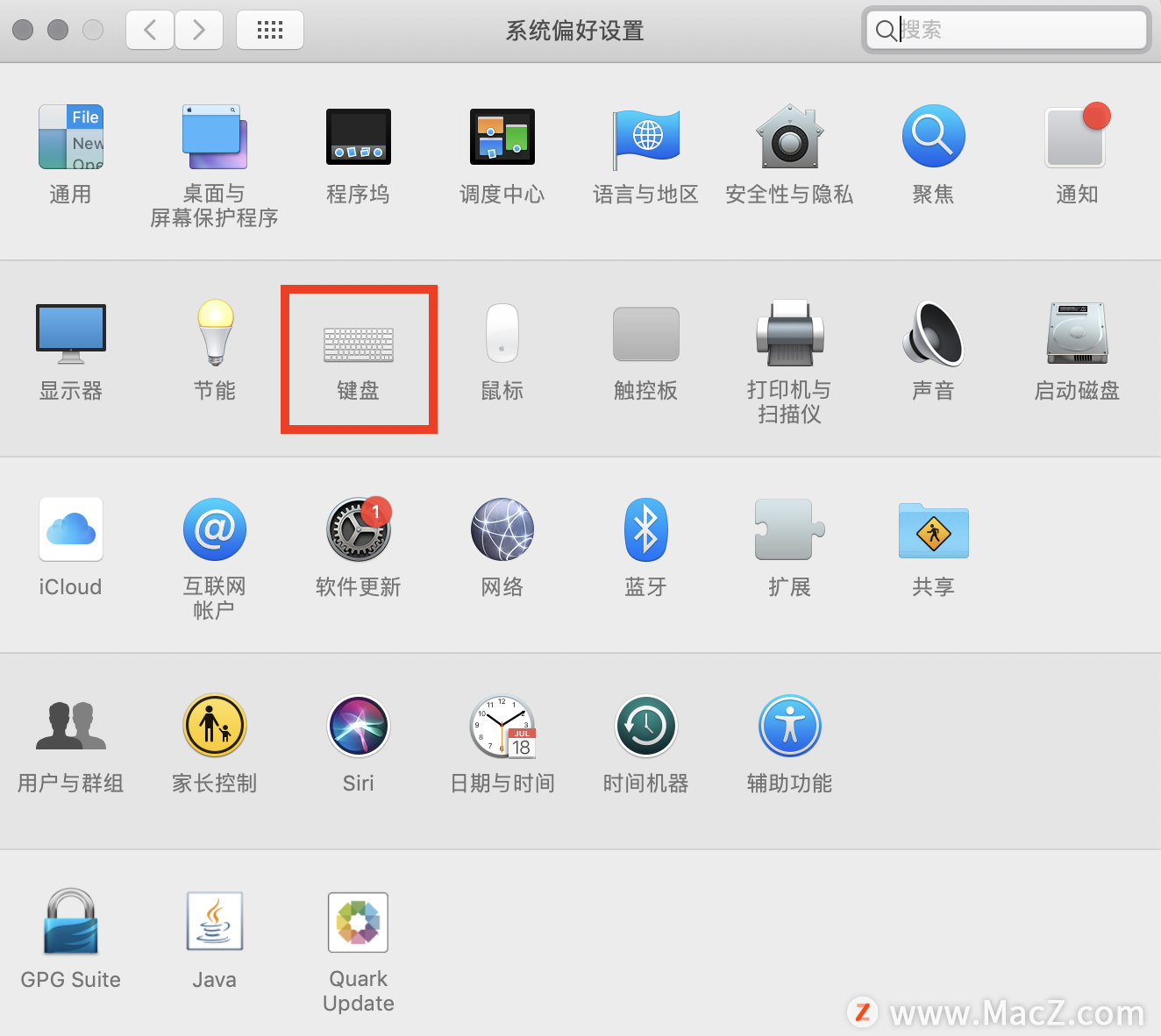
3.点击第三个快捷键选项卡。
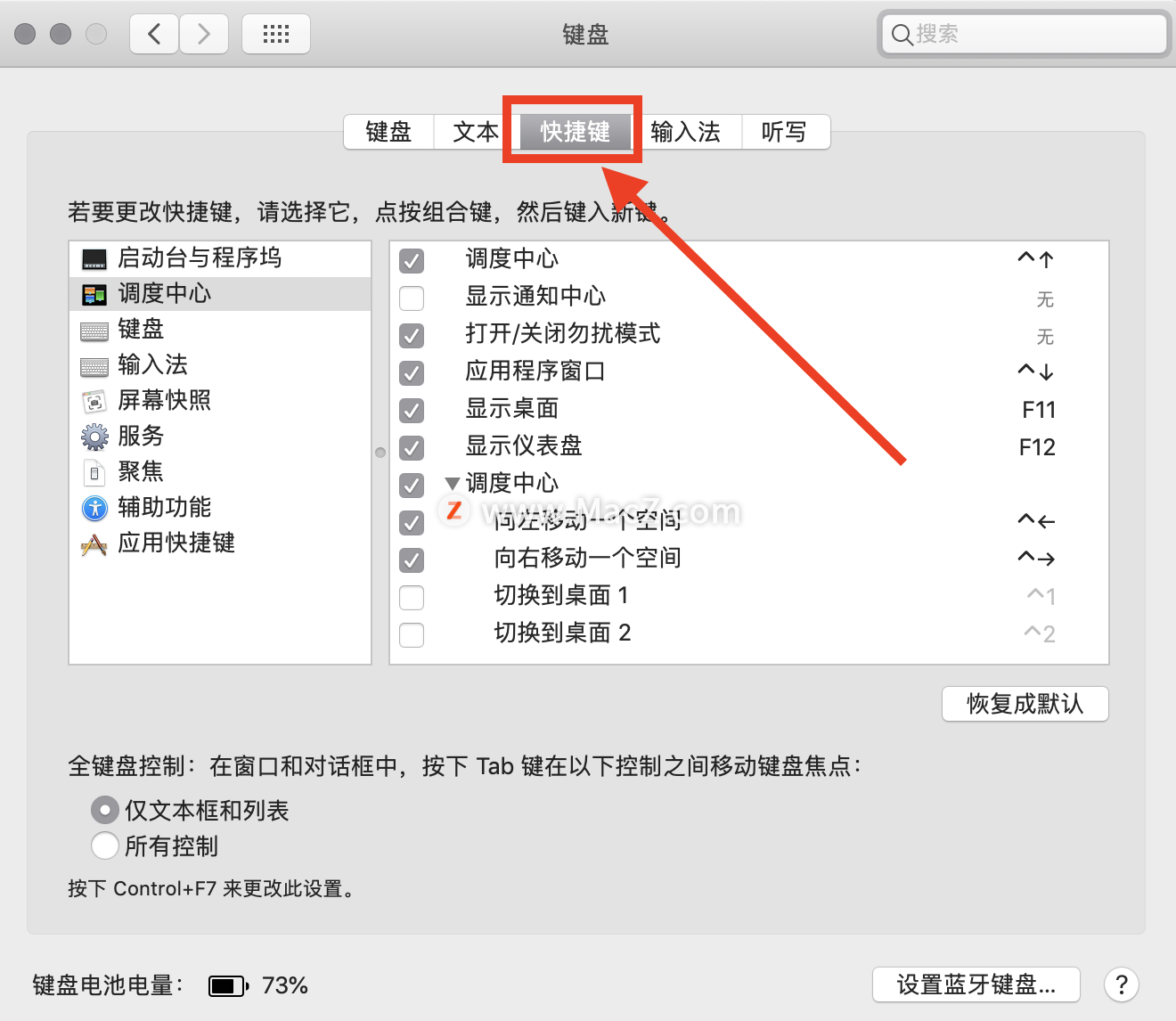
4.在左侧找到聚焦,点击选中。

Mac新手需掌握的操作技巧——输入法篇
Mac新手用户由于之前习惯了win系统的操作方式,所以对于Mac系统很多基础操作都太习惯,比如输入法的中英文切换,标点符号的输入等。下面我们来分享一下Mac输入法中的一些操作技巧。
5.看到右侧的显示访达,点击勾选,然后点击右侧快捷键位置。
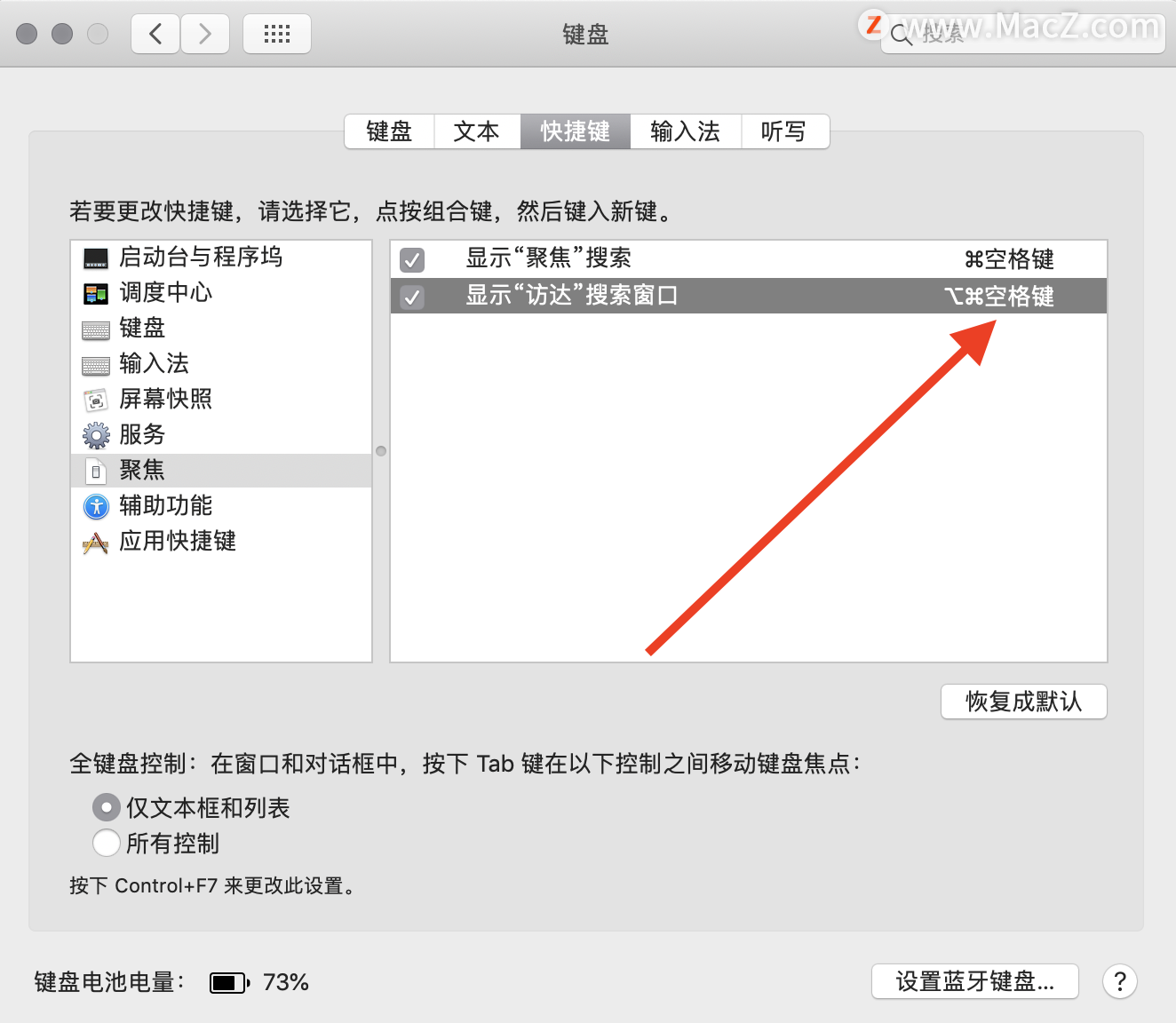
6.直接键盘按下想要更改为的快捷键。
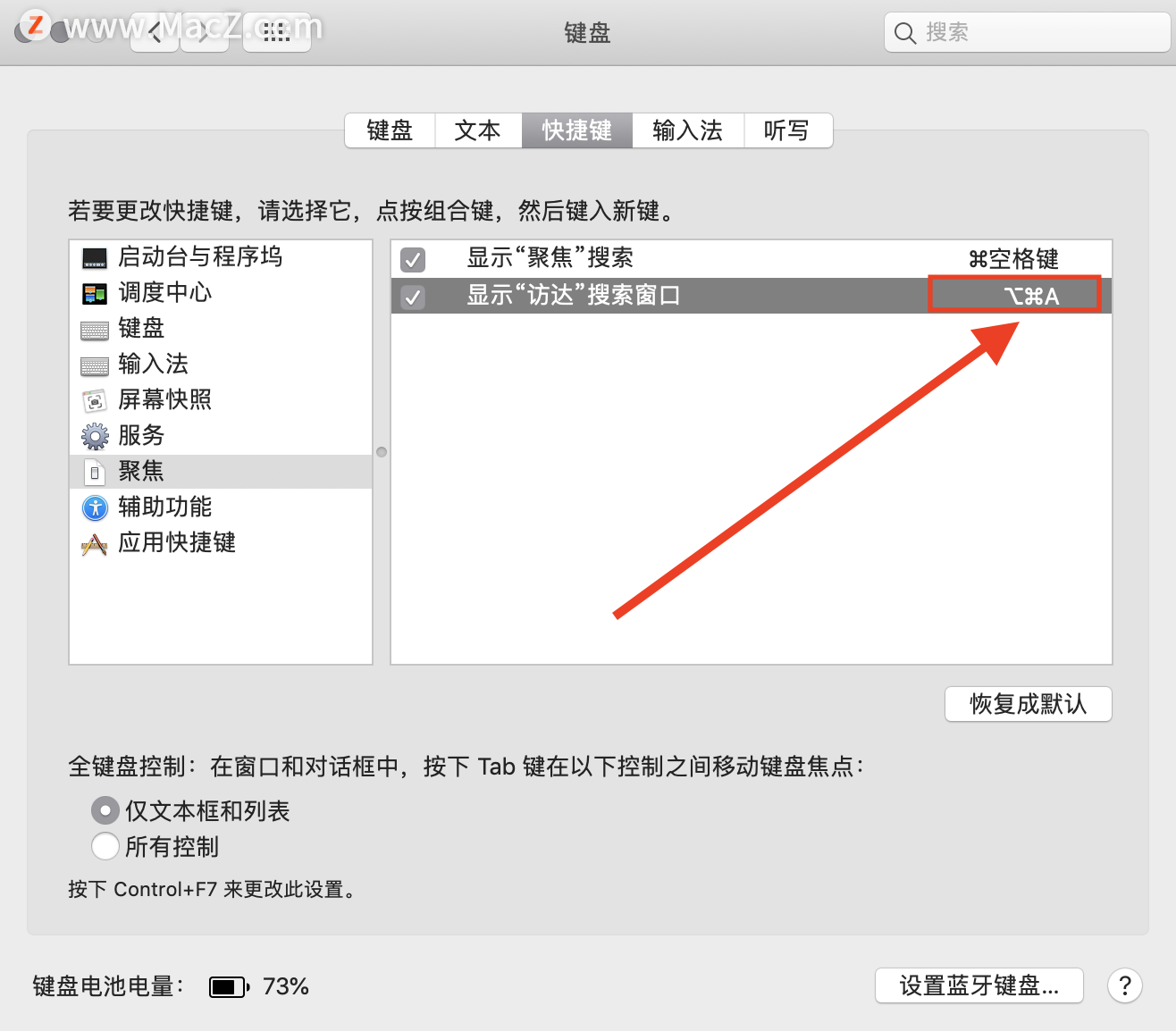
7.点击右下角恢复成默认,可以恢复为初始快捷键。
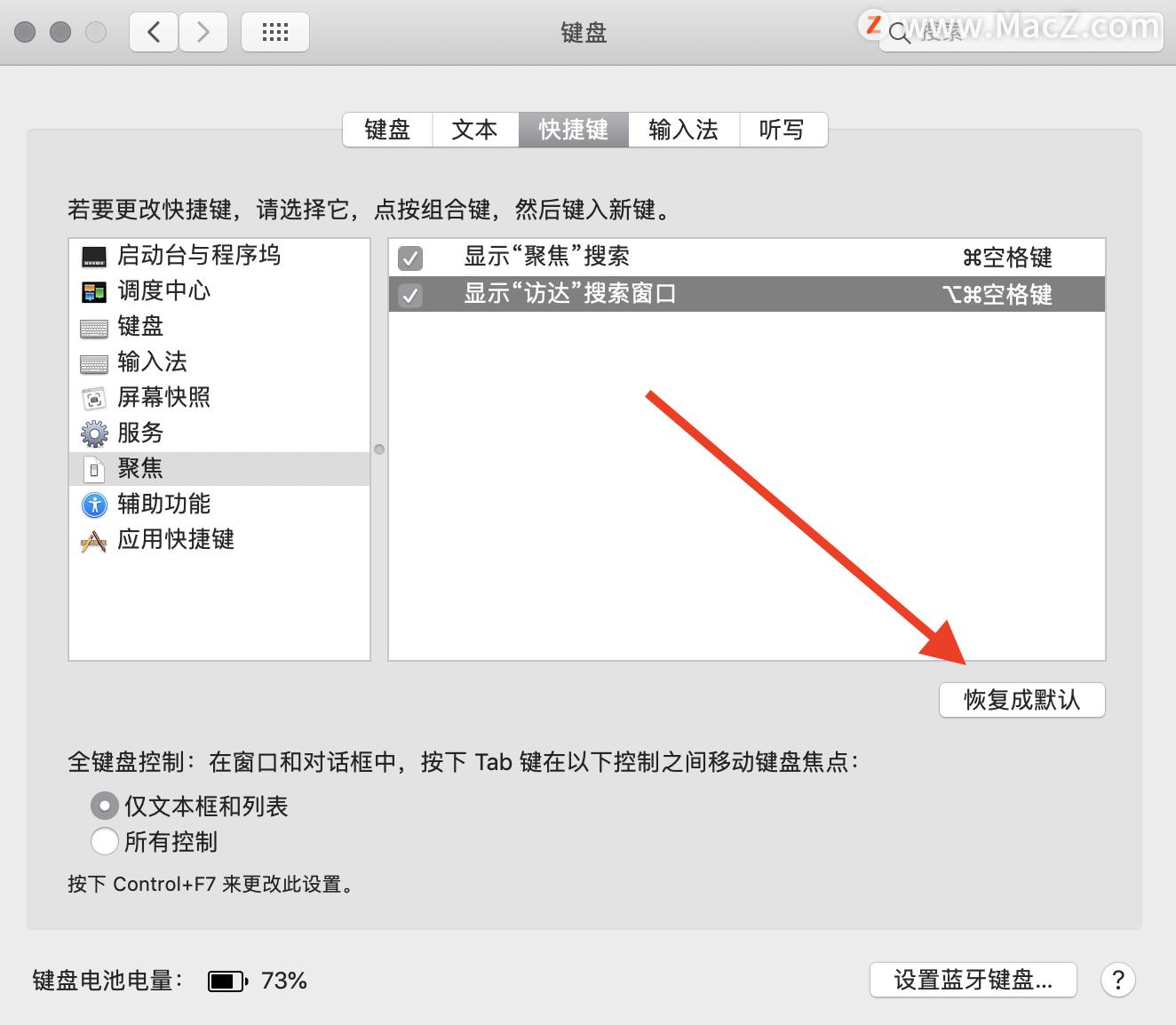
8.然后按下更改后的快捷键,打开访达文件夹,修改完成。
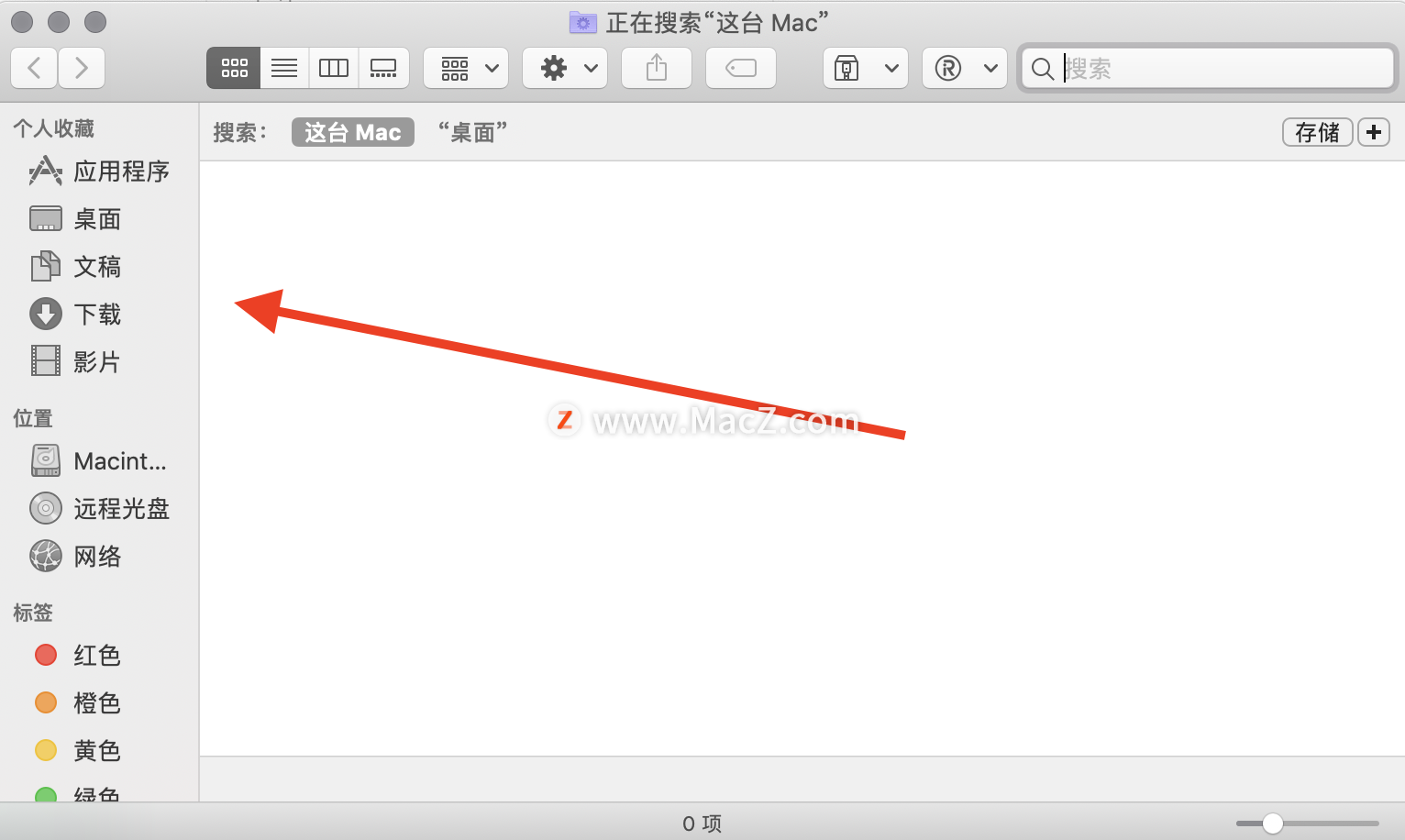
注:改完快捷键试一下是否有冲突,若有冲突需更换为别的组合。
以上就是“Mac新手使用技巧——设置Finder(访达)快捷键”,你学会了吗?下期会有更精彩的内容带给大家,想学习更多Mac软件技巧及使用教程的快快关注我们吧!
PS 基础教程,建立选区「20」了解如何使用快速选择和套索工具
欢迎观看 Photoshop 基础教程,您将通过这些教程学习 Photoshop 的基本工具和使用技巧。小编将为您介绍 Photoshop 工作区,并带您了解如何使用快速选择和套索工具。






![Mac实用小技巧[3]-Mac怎么创建txt文件?教你设置新建txt的快捷键](https://diannao-1300951004.cos.ap-guangzhou.myqcloud.com/images/2025/03/5431038395737274365.png)